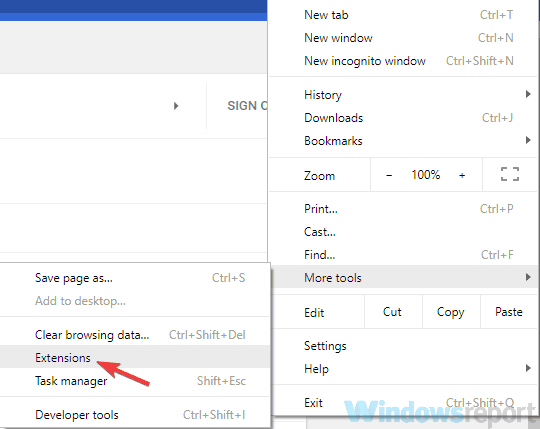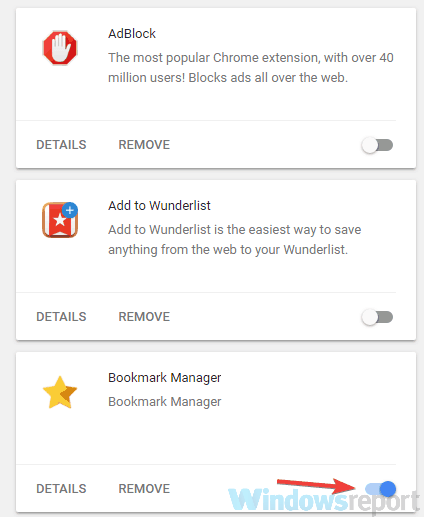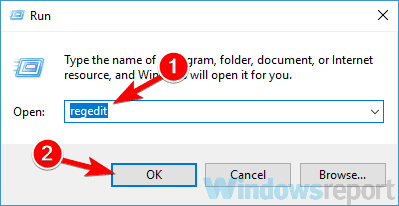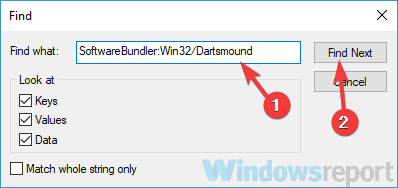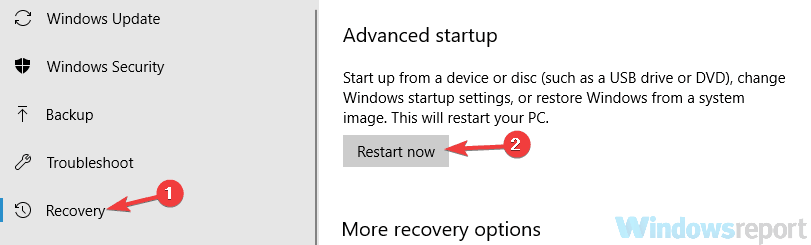Come rimuovere Win32 / Dartsmound da Windows 10
Se stai cercando un buon software di disinstallazione, dovremmo raccomandare IObit Uninstaller.
Questo strumento non solo rimuoverà il software di cui hai bisogno per sbarazzarti, ma anche i suoi avanzi. Questo è molto importante in quanto molti di questi avanzi potrebbero essere la causa di diversi errori sul tuo PC.
2 Eseguire una scansione completa del sistema
Se hai problemi con il virus Win32 / Dartsmound sul tuo PC, dovrai eseguire una scansione completa del sistema.
Per fare ciò, è necessario disporre di un software antivirus appropriato. Esistono molte applicazioni antivirus che potrebbero essere in grado di aiutarti con questo problema.
Tuttavia, se il tuo attuale antivirus non è in grado di rimuovere questa minaccia, dovresti considerare il passaggio a diversi software antivirus, come Bitdefender.
Questo antivirus offre un’ottima protezione, quindi dovrebbe essere in grado di rimuovere quasi tutte le minacce dal tuo PC.
Bitdefender ha anche una funzione speciale che ti avvisa ogni volta che il tuo sistema è in pericolo e ti aiuta a sbarazzarti del problema. Questo è lo strumento perfetto per quelli di voi che non sono utenti di PC di alto livello.
3 Rimuovere le estensioni sospette
A volte il virus Win32 / Dartsmound può camuffarsi come un’estensione del browser.
Per risolvere questo problema, si consiglia di aprire il browser e rimuovere eventuali estensioni o estensioni potenzialmente sospette che non sono state installate manualmente.
Per disabilitare le estensioni, procedi come segue:
- Apri Chrome e apri il pulsante Menu. Ora seleziona Altri strumenti> Estensioni.
![Come rimuovere Win32 / Dartsmound da Windows 10]()
- Individua l’estensione sospetta e fai clic sul piccolo interruttore accanto ad essa per disabilitarla.
![Come rimuovere Win32 / Dartsmound da Windows 10]()
Dopo aver disabilitato l’estensione sospetta, controlla se il problema è ancora presente.
Se il problema non si verifica più, assicurati di rimuovere l’estensione sospetta e controlla se questo risolve il problema.
Ti abbiamo mostrato come rimuovere le estensioni in Google Chrome, ma il processo dovrebbe essere simile in tutti gli altri browser.
4 Eliminare manualmente le voci di registro create da Win32 / Dartsmound
Il virus Win32 / Dartsmound può apportare modifiche al registro e, se si desidera rimuovere questo malware, è importante rimuovere tutte le sue voci dal registro.
Questa è una procedura un po ‘avanzata, quindi dovrai essere molto cauto poiché il tuo registro è piuttosto delicato.
Per modificare il registro, procedi come segue:
- Premi il tasto Windows + R e inserisci regedit. Premere Invio o fare clic su OK.
![Come rimuovere Win32 / Dartsmound da Windows 10]()
- Vai a File> Esporta.
![Come rimuovere Win32 / Dartsmound da Windows 10]()
- Ora imposta l’ intervallo di esportazione su Tutto. Immettere il nome del file desiderato e fare clic sul pulsante Salva per salvarlo. Nel caso in cui qualcosa vada storto dopo aver modificato il registro, è sufficiente eseguire il file appena creato e ripristinerai facilmente il registro al suo stato originale.
![Come rimuovere Win32 / Dartsmound da Windows 10]()
- Ora vai su Modifica> Trova o premi semplicemente la scorciatoia Ctrl + F.
- Accedi a SoftwareBundler: Win32 / Dartsmound e premi il pulsante Trova successivo. Dopo aver individuato le voci associate a Win32 / Dartsmound, rimuovile. Ora ripeti la ricerca finché non trovi e rimuovi tutte le voci problematiche.
![Come rimuovere Win32 / Dartsmound da Windows 10]()
Dopo aver rimosso tutte le voci dal registro, controlla se il problema è ancora presente.
Tieni presente che questa soluzione è per utenti avanzati, quindi se vengono visualizzati nuovi problemi dopo la modifica del registro, esegui semplicemente il file creato nel passaggio 3 per ripristinare il registro.
5 Prova a rimuovere il file dalla modalità provvisoria
Se non riesci a rimuovere il virus Win32 / Dartsmound dal tuo PC, forse sarai in grado di farlo dalla modalità provvisoria.
Nel caso in cui non lo sapessi, la modalità provvisoria è un segmento speciale di Windows che funziona con le impostazioni predefinite e utilizzandolo potresti essere in grado di risolvere questo problema.
Per entrare in modalità provvisoria, devi solo fare quanto segue:
- Apri l’ app Impostazioni. E vai alla sezione Aggiornamento e sicurezza.
![Come rimuovere Win32 / Dartsmound da Windows 10]()
- Seleziona Ripristino dal riquadro di sinistra. Nel riquadro di destra, fare clic sul pulsante Riavvia ora.
![Come rimuovere Win32 / Dartsmound da Windows 10]()
- Ora dovresti vedere un elenco di opzioni. Seleziona Risoluzione dei problemi> Opzioni avanzate> Impostazioni di avvio. Fare clic sul pulsante Riavvia.
- Una volta riavviato il PC, dovresti vedere un elenco di opzioni. Seleziona la versione della modalità provvisoria che desideri utilizzare premendo il tasto della tastiera appropriato.
Dopo essere entrato in modalità provvisoria, prova a trovare e rimuovere il file problematico.
6 Eseguire un avvio pulito
A volte il virus Win32 / Dartsmound può essere disattivato come una normale applicazione e viene avviato automaticamente con il PC.
Tuttavia, puoi risolvere il problema semplicemente eseguendo un avvio pulito.
In questo modo, impedirai a tutte le applicazioni e ai servizi di avvio di avviarsi automaticamente con Windows 10.
Per eseguire un avvio pulito, devi solo fare quanto segue:
- Premere il tasto Windows + R. Quando si apre la finestra di dialogo Esegui, immettere msconfig e fare clic su OK o premere Invio.
- Apparirà la finestra di configurazione del sistema. Vai alla scheda Servizi e seleziona Nascondi tutti i servizi Microsoft opzione. Ora fai clic sul pulsante Disabilita tutto.
- Vai alla scheda Avvio e fai clic su Apri Task Manager.
- Apparirà ora Task Manager e vedrai l’elenco delle applicazioni di avvio. Fare clic con il pulsante destro del mouse sulla prima voce dell’elenco e scegliere Disabilita dal menu. Ripeti questo passaggio e disabilita tutte le applicazioni di avvio.
- Dopo averlo fatto, è necessario tornare alla finestra Configurazione di sistema. Fare clic su Applica e OK per salvare le modifiche e riavviare il PC.
Una volta riavviato il PC, controlla se il problema persiste. Se il problema non si verifica più, è necessario trovare l’applicazione o il servizio sospetto e rimuoverlo dal PC.
Il virus Win32 / Dartsmound può essere problematico, soprattutto perché può camuffarsi come una normale applicazione.
Tuttavia, dovresti essere in grado di trovarlo e rimuoverlo utilizzando una delle nostre soluzioni.
Facci sapere quale ha fatto il trucco per te raggiungendo la sezione commenti qui sotto.
Nota del redattore: questo post è stato originariamente pubblicato nell’ottobre 2018 e da allora è stato rinnovato e aggiornato nell’ottobre 2020 per freschezza, accuratezza e completezza.